Gjør Windows-PC-en om til en mobil trådløssone ved å dele Internett-tilkoblingen med andre enheter via Wi-Fi. Du kan dele en Wi-Fi-, Ethernet- eller mobildatatilkobling. Hvis PC-en har en mobildatatilkobling og du deler den, vil den bruke data fra din dataplan.
Starte en mobil trådløssone i Innstillinger
-
Velg Start , og velg deretter Innstillinger > Nettverk & Internett > mobil trådløssone.
-
Velg Internett-tilkoblingen du vil dele, for Del Internett-tilkoblingen min fra.
-
For Del over velger du hvordan du vil dele tilkoblingen – via Wi-Fi eller Bluetooth. Wi-Fi er vanligvis raskere og standard.
-
(Valgfritt) Utvid Egenskaper-delen , og velg deretter Rediger og skriv inn et nytt nettverksnavn, passord og nettverksbånd. Velg Lagre.
-
Slå på veksleknappen for mobil trådløssone øverst på siden.
Obs!: Du kan slå på mobil trådløssone eksternt hvis PC-en har mobilenheter. Hvis du vil tillate at Windows-PC-en aktiverer mobil trådløssone, må begge enhetene ha Bluetooth og være sammenkoblet.
-
Hvis du vil koble til på den andre enheten, kan du gå til Wi-Fi-innstillingene på den enheten, finne nettverksnavnet, velge det, skrive inn passordet eller skanne QR-koden og deretter koble til.
Starte en mobil trådløssone med hurtiginnstillinger
-
Velg hurtiginnstillingsklyngen på oppgavelinjen, og finn deretter hurtighandlingen For mobil trådløssone . Du må kanskje velge Neste side-pilen for å gå til den andre siden med hurtighandlinger for å gjøre dette.
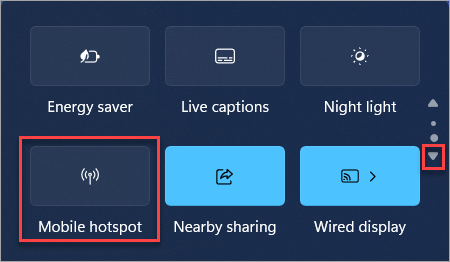
-
Hvis du velger hurtighandlingen for mobil trådløssone, aktiveres og deaktiveres aktiveringspunktet. Den starter med standardegenskapene, eller det som sist ble brukt i Innstillinger.
-
Når den er aktivert, viser hurtighandlingen antall enheter som er koblet til mobil trådløssone.
-
Hvis du vil koble til på den andre enheten, kan du gå til Wi-Fi-innstillingene på den enheten, finne nettverksnavnet, velge det, skrive inn passordet eller skanne QR-koden og deretter koble til.
-
Hvis du vil vise eller administrere innstillinger som nettverkspassordet, eller hvis du ikke har konfigurert mobil trådløssone ennå og trenger å gjøre det, høyreklikker du (eller trykker lenge) på hurtighandlingen For mobil trådløssone og velger Gå til Innstillinger.
Forvandle Windows 10-PC-en til en mobil trådløssone ved å dele Internett-tilkoblingen med andre enheter via Wi-Fi. Du kan dele en Wi-Fi-, Ethernet- eller mobildatatilkobling. Hvis PC-en har en mobildatatilkobling og du deler den, vil den bruke data fra din dataplan.
-
Velg Start , og velg deretter Innstillinger > Network & Internet > Mobile hotspot.
-
Velg Internett-tilkoblingen du ønsker å dele for Del Internett-tilkoblingen fra.
-
Hvis du vil, velger du Rediger > angi et nytt nettverksnavn og passord > Lagre.
-
Aktiver Del Internett-tilkoblingen med andre enheter.
-
Hvis du vil koble til på den andre enheten, kan du gå til Wi-Fi-innstillingene på denne enheten, finne nettverksnavnet, velge dette navnet, angi passordet og deretter koble til.










